Comment sauvegarder, importer, exporter des signets d'opéra
Publié: 2022-02-13Vous voulez exporter des signets d'opéra. Vouloir sauvegarder les signets d'opéra et restaurer. Vous souhaitez importer des signets dans Opera. Ici Je vais vous donner un tutoriel sur la façon d'importer, d'exporter et de sauvegarder des signets d'opéra et de restaurer des fichiers .
Ici, je vous parle de la sauvegarde des signets. Presque tous les navigateurs offrent la possibilité d'importer, d'exporter et de sauvegarder des signets. Ainsi, vous pouvez exporter des signets depuis Opera et les importer dans n'importe quel autre navigateur. De cette façon, vous pouvez déplacer vos signets d'un navigateur à l'autre.
- Lire : Comment importer, exporter et sauvegarder les signets de Firefox
- Comment exporter, importer et sauvegarder les favoris d'Internet Explorer
Table des matières
Tutoriel vidéo : comment exporter, sauvegarder et importer des signets dans le navigateur Opera (mise à jour 2020)
Dans cette vidéo, nous utilisons la dernière version du navigateur Opera. Si vous ne voulez pas regarder une vidéo, pas de problème. Suivez le tutoriel après la vidéo.
Comment importer des signets dans le navigateur Opera ?
L'importation des signets du navigateur Opera est un processus très simple comme vous ne l'auriez jamais imaginé. Pour importer les signets de l'Opéra, suivez la procédure par étapes indiquée ci-dessous.
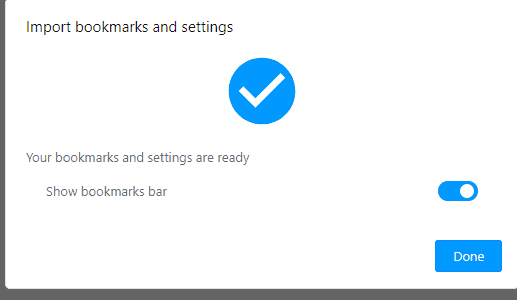
La procédure par étapes pour importer les signets du navigateur Opera est la suivante.
Durée totale : 5 minutes
Étape 1 : Cliquez sur le téléchargement et sélectionnez le fichier de favoris
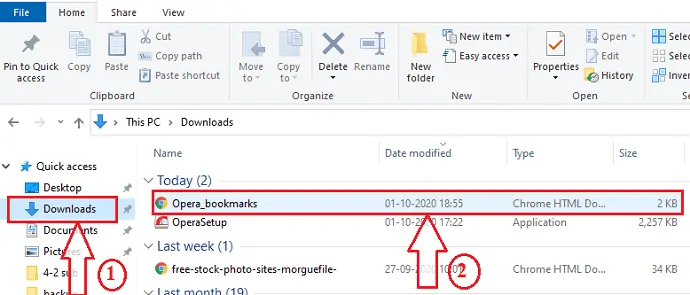
La première chose à faire est de cliquer sur le téléchargement . Dans les sections de téléchargement, retrouvez le fichier des signets d'opéra.
Étape 2 : Ouvrir le fichier avec le navigateur Internet Opera
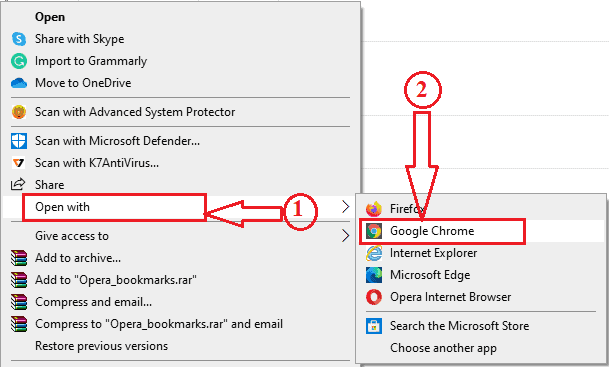
Faites maintenant un clic droit sur le fichier de signets d'opéra sélectionné. Ici, nous devons importer les signets. Cliquez donc sur l'option Ouvrir avec .
Vous pouvez maintenant voir différentes options pour l'ouverture. Cliquez sur le navigateur Chrome.
Ensuite, vous pouvez voir les signets que vous avez précédemment enregistrés dans le navigateur Internet Opera comme suit.
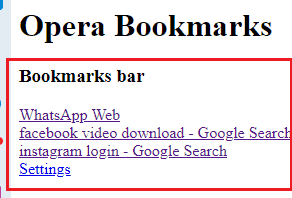
Ces deux étapes permettent de s'assurer que le fichier correspond aux marque-pages de l'Opéra.
Étape 3 : Cliquez sur Paramètres complets du navigateur
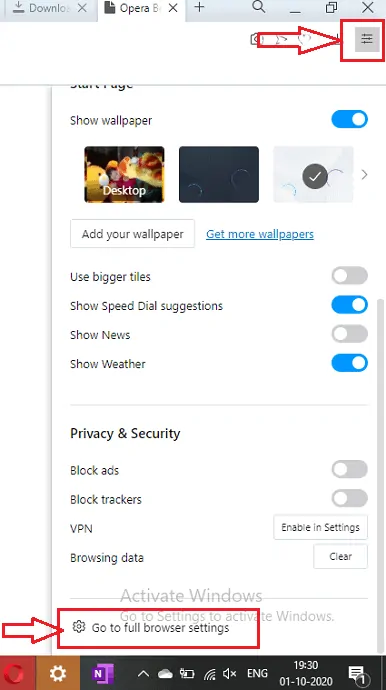
Maintenant, le processus d'importation proprement dit va commencer. Ouvrez maintenant le navigateur Internet Opera. Accédez à l'option Menu qui est placée dans le coin supérieur gauche de l'écran, comme indiqué dans l'image ci-dessus.
Vous pouvez trouver de nombreuses options dans le menu. Faites défiler la roue jusqu'en bas des options. En bas, vous pouvez voir l'option Accéder aux paramètres complets du navigateur. Cliquez dessus pour accéder aux paramètres complets du navigateur .
Étape 4 : Cliquez sur Importer les signets
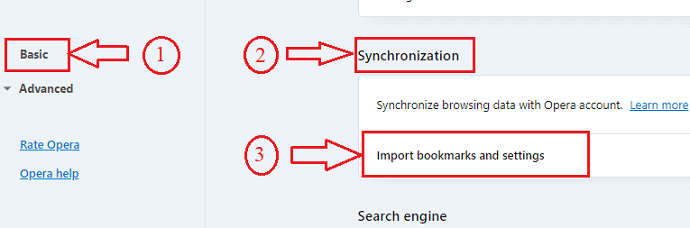
Maintenant, dans les paramètres complets du navigateur, vous pouvez voir différentes options dans les sections Basique et Avancé. Accédez à la section Basique puis à la section Synchronisation . En cela, vous pouvez voir l'option Importer les signets et les paramètres. Cliquez sur cette option Importer les signets et les paramètres .
Étape 5 : Sélectionnez le format et le fichier à importer
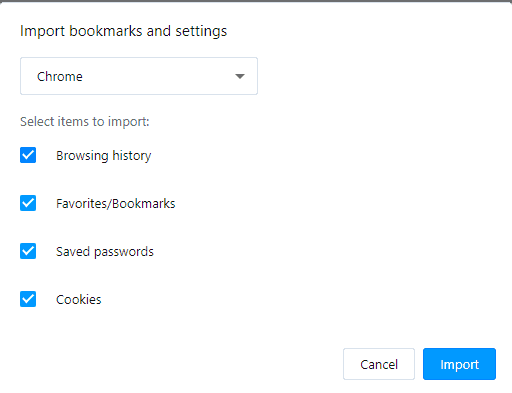
Lorsque vous cliquez sur l'option d'importation, vous pouvez voir la fenêtre comme indiqué dans l'image ci-dessus.
Changez maintenant cela dans le fichier HTML des signets comme indiqué dans l'image ci-dessous en cliquant sur le menu déroulant. Et puis cliquez sur l'option Choisir un fichier en bas de l'écran.
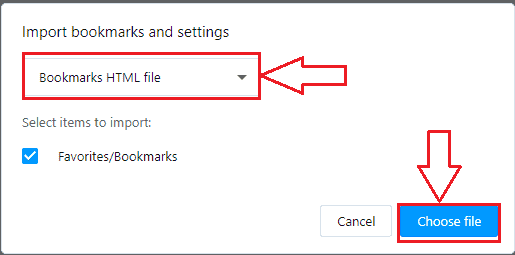
Maintenant, pour sélectionner le fichier, cliquez sur les téléchargements , puis sélectionnez le fichier de signets . Cliquez ensuite sur l'option Ouvrir comme indiqué dans l'image ci-dessous.

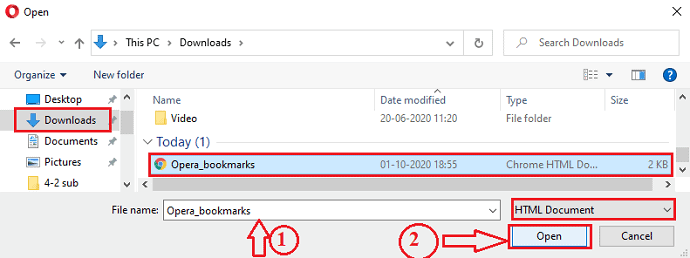
Remarque : Ici, le nom du type de fichier doit varier en fonction du navigateur que vous avez utilisé pour importer les signets. Vous pouvez voir le type de fichier avec le fichier Opera HTML, le fichier Chrome HTML, le fichier Mozilla, etc. Mais le nom du fichier est le même quel que soit le navigateur qui est toujours Opera_Bookmarks.
Avec cette étape, les signets sont importés avec succès.
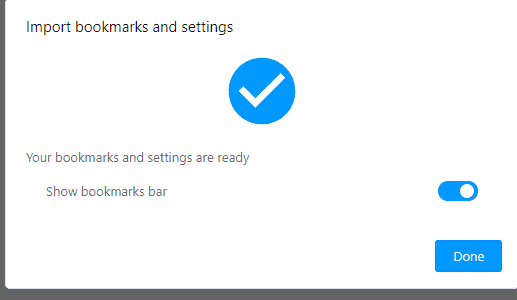
Il s'agit de la procédure par étapes pour importer des signets Opera.
Jusqu'à présent, nous avons discuté du processus d'importation des signets Opera. Voyons comment exporter ces signets d'opéra.
Vous pouvez vérifier ces signets dans le navigateur Opera une fois que vous les avez importés. Pour voir les signets importés, cliquez sur l'option Signets dans le navigateur Opera qui est placé dans le coin droit de l'écran.
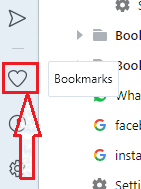
Cliquez maintenant sur le fichier Signets, vous pouvez y voir les signets importés.
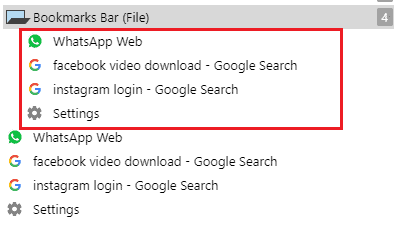
Il s'agit du processus d'importation des signets dans Opera Browser. Vous pouvez également importer, exporter et sauvegarder les signets d'autres navigateurs Internet comme suit :
- Lire : Comment exporter, importer, sauvegarder les signets de Firefox et restaurer
- Importer, exporter, sauvegarder les signets Google Chrome et restaurer
Comment exporter des signets depuis le navigateur Opera ?
Voyons maintenant comment exporter des signets depuis le navigateur Opera. suivez les étapes ci-dessous.
Étape 1 : Ouvrez le navigateur Opera et recherchez les signets V7
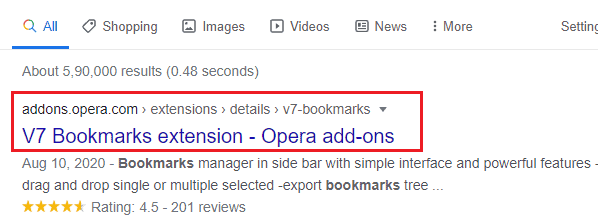
La première chose que vous devez faire est d'ouvrir le navigateur Opera. Recherchez les signets V7. Vous trouverez les résultats correspondants à l'écran. Sélectionnez le bon module complémentaire Signets V7 et cliquez dessus. Pour obtenir le bon module complémentaire V7 Bookmarks Extension directement, cliquez ici.
Étape 2 : Ajouter le module complémentaire de signets au navigateur Opera
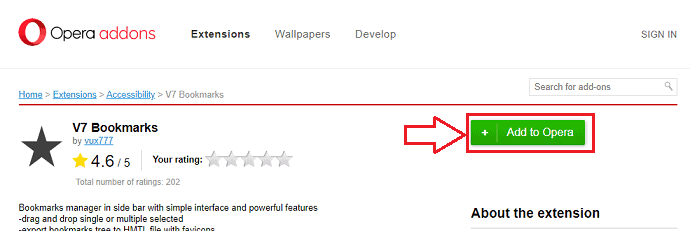
Lorsque vous cliquez sur le lien Add-on, l'écran s'affiche comme ci-dessus. Cliquez sur l'option Ajouter à l'opéra . Pour que l'extension V7 Bookmarks soit ajoutée à votre navigateur Opera.
Étape 3 : Cliquez sur l'extension de favoris V7
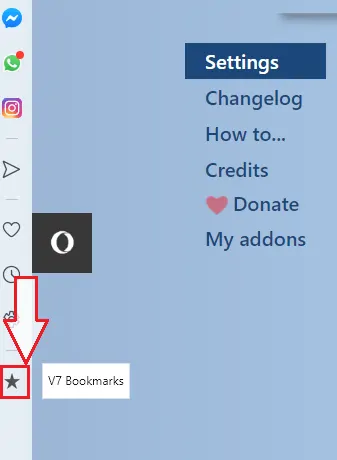
Maintenant, dans le coin droit de l'écran Opera, vous pouvez voir les signets V7. Cliquez sur cette extension comme indiqué dans l'image ci-dessus.
Étape 4 : Sélectionnez l'option Exporter vers HTML
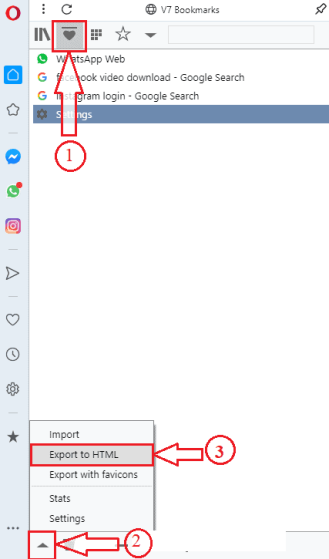
Lorsque vous cliquez sur l'extension Signets V7, vous accédez à la section Signets qui est indiquée par le numéro 1 dans la figure ci-dessus. Dans la section Signets, en bas de l'écran, vous pouvez voir un symbole de tête de flèche vers le haut. Cliquez sur ce symbole, puis vous obtiendrez différentes options concernant ces signets. Cliquez sur l'option Exporter vers HTML comme indiqué dans l'image ci-dessus.
Avec cette étape, vos signets Opera seront exportés avec succès. Vous pouvez maintenant voir ces signets exportés en cliquant simplement sur le symbole de téléchargement qui est placé dans le coin supérieur gauche de l'écran du navigateur Opera, comme indiqué dans l'image ci-dessous.
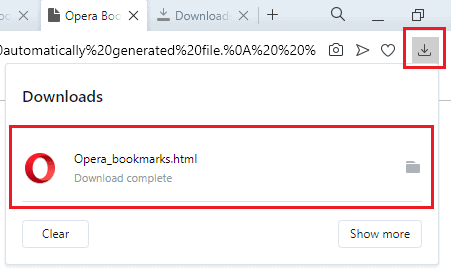
C'est le processus d'exportation des signets depuis Opera.
Comment sauvegarder les signets d'Opera ?
Le processus de sauvegarde est simplement la combinaison du processus d'exportation et d'importation. Nous allons exporter les signets du navigateur Opera vers un lieu de stockage pour éviter la perte de ces signets importants pour une raison quelconque, et nous pouvons restaurer (importer) ces signets chaque fois que nécessaire.
- Vous aimerez peut-être : Comment installer des extensions Chrome dans Opera
- 30 raccourcis clavier Opera les plus utiles
Dans ce tutoriel, j'ai expliqué comment sauvegarder, importer et exporter des signets Opera. Si vous l'aimez, faites-moi une faveur en Partage-le avec tes amis. Pour plus de conseils, suivez WhatVwant sur Facebook et Twitter pour plus de conseils. Abonnez-vous à la chaîne whatvwant sur YouTube pour des mises à jour régulières.
Comment exporter, importer et sauvegarder des signets dans Opera Browser - FAQ
Puis-je sauvegarder les signets du navigateur Opera sur Google Drive ?
Oui, vous pouvez. Une fois que vous avez exporté les signets au format de fichier HTML, ceux-ci seront enregistrés sur votre appareil. Vous pouvez maintenant les exporter vers Google Drive.
L'extension V7 Bookmarks n'est-elle disponible que pour Opera ?
Lorsque vous recherchez des signets V7 dans n'importe quel navigateur, il affiche "Vous avez besoin d'Opera pour les signets V7". Cela signifie que les signets V7 ne sont disponibles que pour le navigateur Internet Opera.
Puis-je importer l'historique du navigateur Opera ?
Oui, lorsque vous cliquez sur Importer les favoris et les paramètres, la nouvelle fenêtre s'ouvre et affiche ce que vous souhaitez importer. Là, vous pouvez sélectionner les options Historique de navigation, Mots de passe enregistrés, etc. Pour que vous puissiez également exporter le navigateur Internet History of Opera.
Quel est l'un des principaux inconvénients des signets Opera ?
Les extensions intégrées à Opera ne sont pas toujours faciles à trouver.
